Upozornění: Některé stránky na tomto webu mohou obsahovat přidružený odkaz. Náš úvodník to nijak neovlivňuje.
Když jste ve škole, na vysoké škole nebo ve státní instituci, je pravděpodobné, že váš přístup k určitým webovým stránkám je omezený. To platí zejména pro sociální platformy nebo weby pro sdílení obsahu, které si mohou vyměňovat citlivá data. Vzhledem k tomu, že Discord je obojí, vaše škola nebo vysoká škola vám pravděpodobně nedovolí jej navštívit, stáhnout nebo dokonce navštívit web.
jak snímek obrazovky na snapchat, aniž by to druhá osoba věděla

Naštěstí existují možnosti online, které vám mohou pomoci tento problém obejít a používat aplikaci, i když je původně zablokována. Většinou záleží na typu bloku a vašich preferencích. Tento článek vysvětlí, jak používat Discord ve škole, i když se to zpočátku zdá nemožné.
Pro přístup k Discordu použijte VPN
Pokud webové filtry na vašem školním počítači rozpoznávají webové proxy servery, musíte anonymně procházet o stupeň výš. V tomto případě musíte použít virtuální privátní síť ( VPN ).
PrivadoVPN: Bezplatná možnost VPN Získejte PrivadoVPN. Naše nejlepší volba pro bezplatné VPNRozdíl mezi VPN a webovým proxy je jednoduchý. Webový proxy server může zpracovávat pouze provoz, který prochází webovým prohlížečem a webem, který jste zadali. Na druhou stranu může VPN maskovat celé vaše zařízení a vaši IP adresu. Patří sem také software, který nesouvisí s webovým prohlížečem, jako je aplikace Discord.
V zájmu výukových programů si probereme, jak začít používat VPN pro přístup k Discordu ve vaší pracovní nebo školní síti.
- Za předpokladu, že ještě nejste, přihlaste se do své školní nebo pracovní sítě.
- Po vytvoření účtu s ExpressVPN a přihlaste se, otevřete aplikaci a klikněte na Připojit knoflík.
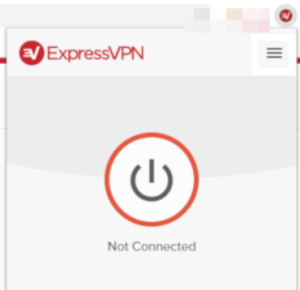
- Chcete-li se připojit ke konkrétní oblasti nebo k seznamu doporučených míst, klikněte na tlačítko nabídky se třemi tečkami (tři vodorovné tečky) a poté vyberte Místa VPN .
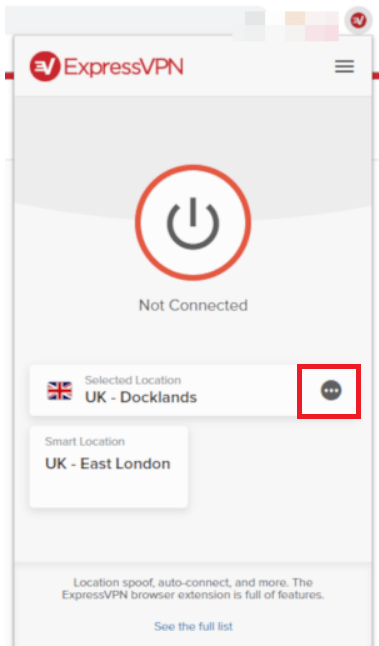
- Nyní, když jste připojeni ke své síti ExpressVPN, přejděte na Discord pomocí aplikace nebo prohlížeče a přihlaste se.
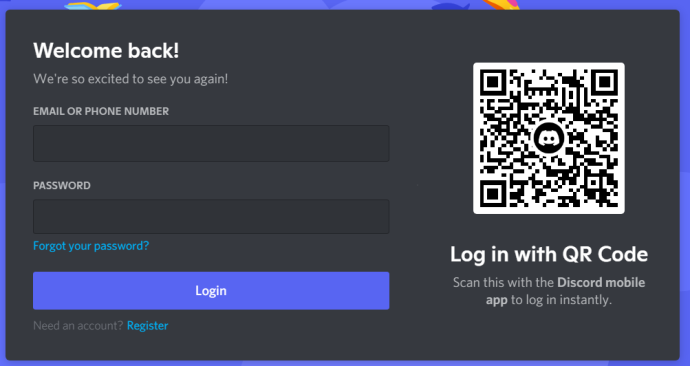
Čtěte také: Jak používat VPN s Discordem
Vyzkoušejte aplikaci Prohlížeč
Někdy počítače ve školách a vysokých školách neblokují žádnou konkrétní aplikaci. Místo toho jednoduše brání uživatelům ve stahování spustitelného souboru (EXE), což vám brání v instalaci aplikace (jako Discord) do počítače.
Než přejdete ke složitějším možnostem, měli byste zkontrolovat, zda je to váš případ. Pokud ano, řešení je snadné. Discord má aplikaci webového prohlížeče, která funguje téměř stejně jako běžná aplikace, s tím rozdílem, že místo stahování můžete k přihlášení použít svůj prohlížeč.
Přejít na verze webového prohlížeče aplikace. Pokud se načte, stačí zadat přihlašovací údaje a počkat, až se aplikace načte. Poté byste měli být schopni používat aplikaci v prohlížeči se stejnými funkcemi, jako kdybyste si ji stáhli. Ale pokud se nenačte, budete muset přejít na složitější metody.
Zkopírujte IP adresu (pouze Windows)
Některé školy používají blokátory obsahu založené na klíčových slovech, aby vám zabránily v přístupu na webové stránky. Namísto blokování VPN tyto nástroje zablokují určitá slova, která může web obsahovat. Je to jeden z nejjednodušších způsobů, jak mohou školy blokovat webové stránky jako Facebook, Instagram, Twitter atd.
Naštěstí se můžete snadno vyhnout blokování obsahu, pokud používáte Windows.
- Klikněte na Start nabídky, začněte psát „ příkazový řádek “, dokud se ikona nezobrazí v nabídce úloh, a kliknutím na ni otevřete Příkazový řádek .
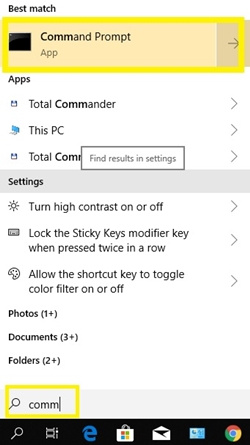
- Nyní zadejte ‚ ping na discordapp.com “ a stiskněte Vstupte .
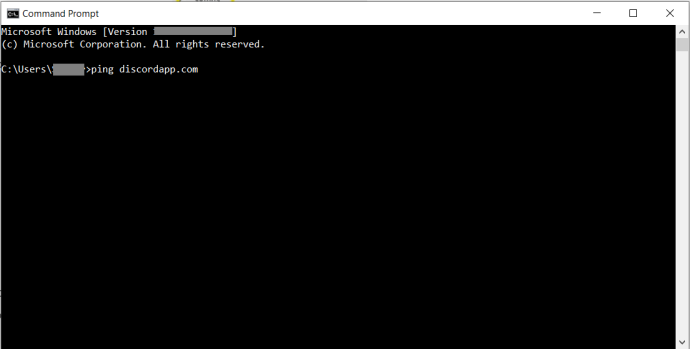
- Zde by se měla zobrazit IP adresa webu.
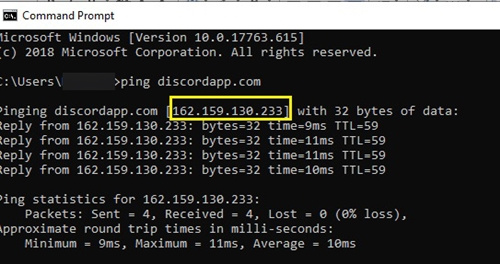
- Poté zkopírujte IP do vyhledávací lišty Google a stiskněte Vstupte , doufejme, že byste měli vidět stránku podobnou té, která je zobrazena níže.
Tím byste se měli vyhnout blokování klíčových slov.
Použijte webový proxy
Webový proxy server by vám měl stačit k tomu, abyste obešli filtry ve vaší škole nebo na vysoké škole a dostali se na webovou stránku a aplikaci Discord.
Tato metoda skryje vaši veřejnou IP adresu a veškerý webový provoz směruje přes různé servery. Pokud můžete webový proxy server otevřít normálně na školním počítači, budete jej moci použít k získání přístupu na web Discord.
Mějte na paměti, že byste měli používat spolehlivé a bezpečné webové proxy servery. Například, Hidester je uživatelsky přívětivý a zcela zdarma. Jakmile otevřete tento webový proxy, stačí zkopírovat adresu URL webu Discord a stisknout tlačítko ‚Surfovat anonymně‘. Když vás prohlížeč přenese do webové aplikace Discord, stačí se přihlásit a používat ji bez stahování souboru EXE.
Jiné než Hidester, můžete vyzkoušet Schovej mě , Proxysite , Kproxy , a Kdo . Všechny jsou bezpečné, bezplatné a extrémně jednoduché. Většinou také fungují na stejném principu.
Nainstalujte Discord z externího úložiště
Pokud prohlížeč ve vaší škole blokuje určité webové stránky a neumožňuje stahování, můžete zkusit nainstalovat aplikaci z externího úložiště. Stáhněte si aplikaci Discord z jiné sítě – například z domova – a přeneste ji do počítače přes SD kartu nebo USB disk.
Pokud budete mít štěstí, budete moci aplikaci nastavit na svém počítači a používat ji bez nutnosti přístupu k webovému prohlížeči. Některé školní a vysokoškolské počítače umožňují instalaci souborů, zatímco některé budou vyžadovat povolení správce.
Použijte aplikaci Discord z jiného zařízení
Pokud router ve vaší škole neblokoval IP adresu Discordu konkrétně, měli byste mít možnost používat aplikaci na jiných zařízeních. Discord si můžete například stáhnout z Obchod Play (Android) nebo Obchod s aplikacemi (iTunes). Nastavte si jej na svém telefonu nebo tabletu a můžete jej používat bez ohledu na omezení webového prohlížeče.
Použijte Alpha testovací verzi Discord
Často se stává, že přední verze programů zůstanou bez kontroly, když je instituce zablokují. Pokud budete mít štěstí, vaše škola nebo pracoviště opomněli omezit přístup k verzi Alpha na Discordu.
Zkuste přístup kanár.discordapp ve vašem prohlížeči, doufám, že vám to bude fungovat. Pokud máte problémy s psaním, použijte metodu IP uvedenou výše a zadejte „ ping kanár.discordapp ‘ do vašeho Příkazový řádek ta zkopírujte IP adresu pro použití.
pokud smažete chat na snapchatu
Použijte TOR Mirror
Jak bylo zmíněno v komentářích, můžete zkusit své štěstí se zrcadlem TOR pro přístup k Discordu ve školní nebo pracovní síti, která mu zakázala přístup/používání. Úspěch této metody se bude lišit v závislosti na firewallech vaší sítě a dalších bezpečnostních opatřeních.
Možná budete muset vyzkoušet několik různých zrcadel, aby tato metoda fungovala.
Procházejte opatrně
Existuje důvod, proč školy a další instituce blokují webové stránky jako Discord. Tyto stránky odvádějí pozornost a umožňují studentům sdílet citlivá data. Při používání VPN byste měli být obzvláště opatrní, protože některé webové stránky a spustitelné soubory obsahují škodlivá data, která mohou poškodit počítač a dostat vás do problémů. Takže i když můžete tyto bloky obejít, ujistěte se, že používáte své dovednosti zodpovědně.
Pamatujte, že pokud můžete snadno najít způsob, jak obejít jejich firewally a omezení webových stránek, pak to mohou také vaši školní/pracovní administrátoři. Pokud jsou pilní, pak nic nezůstane účinné navždy.
Existují nějaké jiné způsoby, jak obejít filtry na vysokých školách a školách? Podělte se o své tipy s ostatními čtenáři v komentářích níže.








